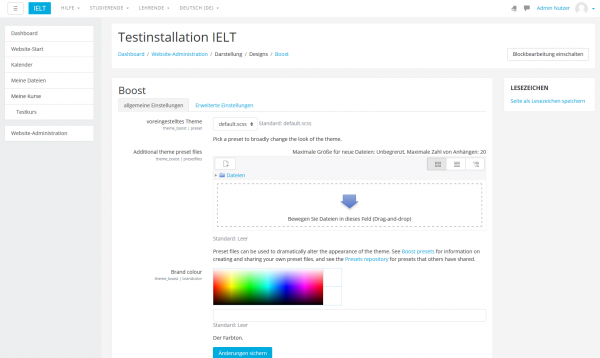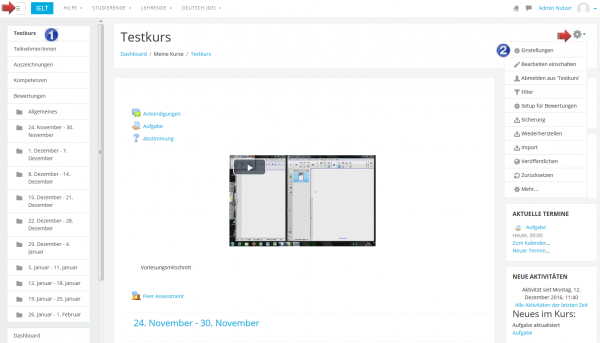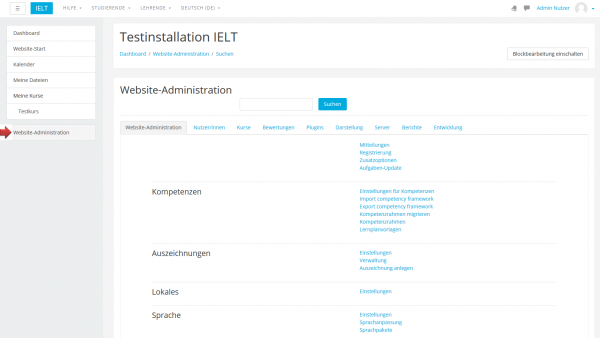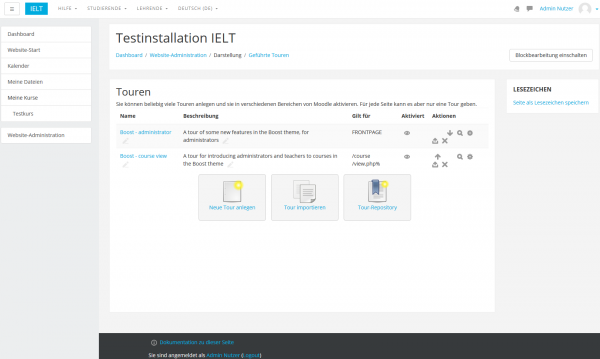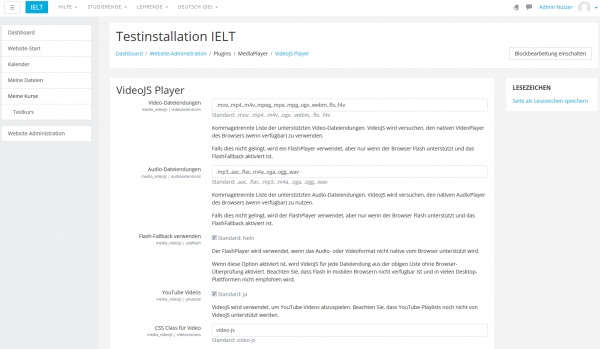Neu für Administrator/innen: Unterschied zwischen den Versionen
Keine Bearbeitungszusammenfassung |
|||
| (18 dazwischenliegende Versionen desselben Benutzers werden nicht angezeigt) | |||
| Zeile 1: | Zeile 1: | ||
{{Was ist Moodle}} | {{Was ist Moodle}} | ||
Wenn Sie detaillierte Informationen zu den technischen Hintergründen suchen, lesen Sie die [[:dev:Moodle 3. | Dieser Artikel beschreibt alle Neuheiten und Änderungen, die für Administrator/innen relevant sind. Wenn Sie detaillierte Informationen zu den technischen Hintergründen suchen, lesen Sie die [[:dev:Moodle 3.2 release notes|Moodle 3.2 Release Notes]] (englisch). | ||
== | == Boost - das neue Design im Standard-Paket von Moodle== | ||
[[Boost Design|Boost]] ist ein neues responsives und anpassbares Design, das auf Bootstrap 4 basiert und zur Standardinstallation von Moodle gehört. Auf der Konfigurationsseite des Designs können Sie Farben einstellen, Voreinstellungen hochladen und eigenen SCSS und CSS Code hinterlegen. | |||
[[File:boost3.png|600px]] | |||
[[ | ==Änderungen in der Navigation== | ||
Mit dem [[Boost Design]] ändert sich die Navigation in Moodle. | |||
* Eine neue Navigations-"Schublade" (1) fasst Links aus dem Navigations-Block und dem Einstellungen-Block zusammen. Dieser Bereich kann aufgeklappt oder eingeklappt werden, um Platz zu sparen. Zum Auf- und Einklappen klicken Sie auf das Symbol [[Image:menudrawer.png]], das links oben auf jeder Moodle-Seite zu finden ist. | |||
* Ein neues aufklappbares Menü (2) verbirgt sich rechts oben auf zentralen Moodle-Seiten hinter dem Zahnradsymbol [[Image:edit.gif]]. Es enthält Links zu Konfigurationsseiten und weiteren Einstellungen. | |||
[[Image:navi.png|600px]] | |||
Der Zugriff auf die Website-Administration erfolgt durch den Link ''Website-Administration'' in der Navigations-"Schublade". Die einzelnen Konfigurationsseiten sind in verschiedenen Reitern als Links hinterlegt. | |||
[[Image:siteadministration.png|600px]] | |||
== | ==Geführte Touren== | ||
* Administrator/innen können geführte Touren durch die Moodle-Site anlegen, um auf wichtige Bereiche und neue Funktionalitäten aufmerksam zu machen. | |||
* Von Dritten erstellte geführte Touren können in Moodle hochgeladen und im [https://moodle.net/mod/data/view.php?id=17 Moodle Touren Repository] geteilt werden. | |||
[[Image:usertour.png|600px]] | |||
==Kompetenzrahmen importieren und exportieren== | |||
* Kompetenzrahmen können jetzt standardmäßig im CSV-Format importiert und exportiert werden. | |||
* Von Dritten erstellte Kompetenzrahmen können in Moodle hochgeladen und im [https://moodle.net/mod/data/view.php?id=27 Moodle Kompetenzrahmen Repository] geteilt werden. | |||
[[Image:kompetenzrahmen.png|600px]] | |||
==== | ==Neuer Standard-Mediaplayer== | ||
Wenn Sie eine | * Eingebettete Media-Dateien sind responsive und können über den neuen Standard-Mediaplayer [[VideoJS Mediaplayer]] abgespielt werden. | ||
* Auf der überarbeiteten Konfigurationsseite für Media-Player und der neuen Einstellungsseite für den [[VideoJS Mediaplayer]] können Sie detailliert festlegen, wie Media-Dateien angezeigt werden sollen. | |||
* Wenn Sie im Atto-Texteditor eine Media-Datei hinzufügen, können Sie Miniaturbilder, Untertitel und Legenden hinterlegen. | |||
[[Image:jsplayer.png|600px]] | |||
==LTI== | |||
* Moodle ist jetzt LTI 2 kompatibel. | |||
* Cartridges sind implementiert. | |||
* Eine neue Inhaltseinstellung erlaubt es Nutzer/innen, ein LTI-Tool zu konfigurieren und anzupassen. | |||
[[Image:lti.png|600px]] | |||
[[ | ==Fähigkeiten== | ||
'''Neue Fähigkeiten''': | |||
*[[Capabilities/mod/assign:manageoverrides|mod/assign:manageoverrides]] | |||
*[[Capabilities/mod/chat:view|mod/chat:view]] | |||
*[[Capabilities/mod/choice:view|mod/choice:view]] | |||
*[[Capabilities/mod/data:view|mod/data:view]] | |||
*[[Capabilities/mod/forum:canoverridediscussionlock|mod/forum:canoverridediscussionlock]] | |||
*[[Capabilities/mod/label:view|mod/label:view]] | |||
*[[Capabilities/mod/lesson:view|mod/lesson:view]] | |||
*[[Capabilities/mod/workshop:exportsubmissions|mod/workshop:exportsubmissions]] | |||
*[[Capabilities/moodle/badges:revokebadge|moodle/badges:revokebadge]] | |||
*[[Capabilities/moodle/site:configview|moodle/site:configview]] | |||
*[[Capabilities/moodle/site:maintenanceaccess|moodle/site:maintenanceaccess]] | |||
*[[Capabilities/moodle/site:manageallmessaging|moodle/site:manageallmessaging]] | |||
*[[Capabilities/tool/usertours:managetours|tool/usertours:managetours]] | |||
'''Gelöschte Fähigkeiten''': | |||
*repository/alfresco:view | |||
* | |||
[[Category:Neue Funktionalität]] | [[Category:Neue Funktionalität]] | ||
[[en:New for administrators]] | [[en:New for administrators]] | ||
Aktuelle Version vom 12. Dezember 2016, 14:04 Uhr
Dieser Artikel beschreibt alle Neuheiten und Änderungen, die für Administrator/innen relevant sind. Wenn Sie detaillierte Informationen zu den technischen Hintergründen suchen, lesen Sie die Moodle 3.2 Release Notes (englisch).
Boost - das neue Design im Standard-Paket von Moodle
Boost ist ein neues responsives und anpassbares Design, das auf Bootstrap 4 basiert und zur Standardinstallation von Moodle gehört. Auf der Konfigurationsseite des Designs können Sie Farben einstellen, Voreinstellungen hochladen und eigenen SCSS und CSS Code hinterlegen.
Mit dem Boost Design ändert sich die Navigation in Moodle.
- Eine neue Navigations-"Schublade" (1) fasst Links aus dem Navigations-Block und dem Einstellungen-Block zusammen. Dieser Bereich kann aufgeklappt oder eingeklappt werden, um Platz zu sparen. Zum Auf- und Einklappen klicken Sie auf das Symbol
 , das links oben auf jeder Moodle-Seite zu finden ist.
, das links oben auf jeder Moodle-Seite zu finden ist. - Ein neues aufklappbares Menü (2) verbirgt sich rechts oben auf zentralen Moodle-Seiten hinter dem Zahnradsymbol
 . Es enthält Links zu Konfigurationsseiten und weiteren Einstellungen.
. Es enthält Links zu Konfigurationsseiten und weiteren Einstellungen.
Der Zugriff auf die Website-Administration erfolgt durch den Link Website-Administration in der Navigations-"Schublade". Die einzelnen Konfigurationsseiten sind in verschiedenen Reitern als Links hinterlegt.
Geführte Touren
- Administrator/innen können geführte Touren durch die Moodle-Site anlegen, um auf wichtige Bereiche und neue Funktionalitäten aufmerksam zu machen.
- Von Dritten erstellte geführte Touren können in Moodle hochgeladen und im Moodle Touren Repository geteilt werden.
Kompetenzrahmen importieren und exportieren
- Kompetenzrahmen können jetzt standardmäßig im CSV-Format importiert und exportiert werden.
- Von Dritten erstellte Kompetenzrahmen können in Moodle hochgeladen und im Moodle Kompetenzrahmen Repository geteilt werden.
Neuer Standard-Mediaplayer
- Eingebettete Media-Dateien sind responsive und können über den neuen Standard-Mediaplayer VideoJS Mediaplayer abgespielt werden.
- Auf der überarbeiteten Konfigurationsseite für Media-Player und der neuen Einstellungsseite für den VideoJS Mediaplayer können Sie detailliert festlegen, wie Media-Dateien angezeigt werden sollen.
- Wenn Sie im Atto-Texteditor eine Media-Datei hinzufügen, können Sie Miniaturbilder, Untertitel und Legenden hinterlegen.
LTI
- Moodle ist jetzt LTI 2 kompatibel.
- Cartridges sind implementiert.
- Eine neue Inhaltseinstellung erlaubt es Nutzer/innen, ein LTI-Tool zu konfigurieren und anzupassen.
Fähigkeiten
Neue Fähigkeiten:
- mod/assign:manageoverrides
- mod/chat:view
- mod/choice:view
- mod/data:view
- mod/forum:canoverridediscussionlock
- mod/label:view
- mod/lesson:view
- mod/workshop:exportsubmissions
- moodle/badges:revokebadge
- moodle/site:configview
- moodle/site:maintenanceaccess
- moodle/site:manageallmessaging
- tool/usertours:managetours
Gelöschte Fähigkeiten:
- repository/alfresco:view